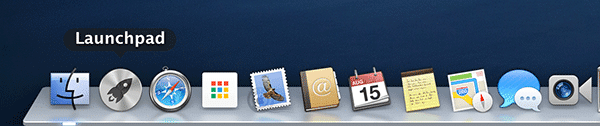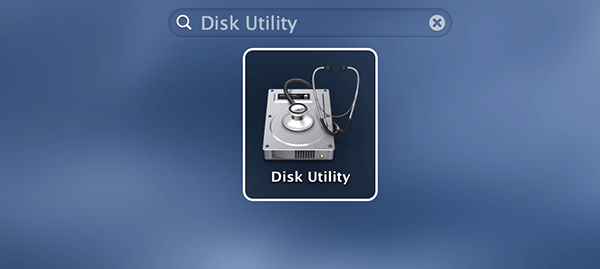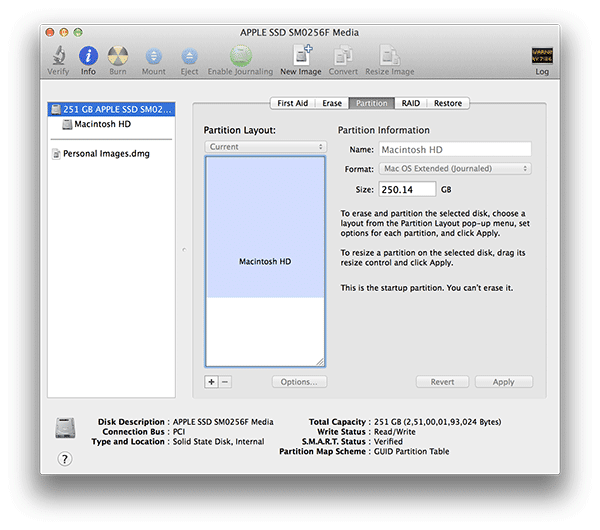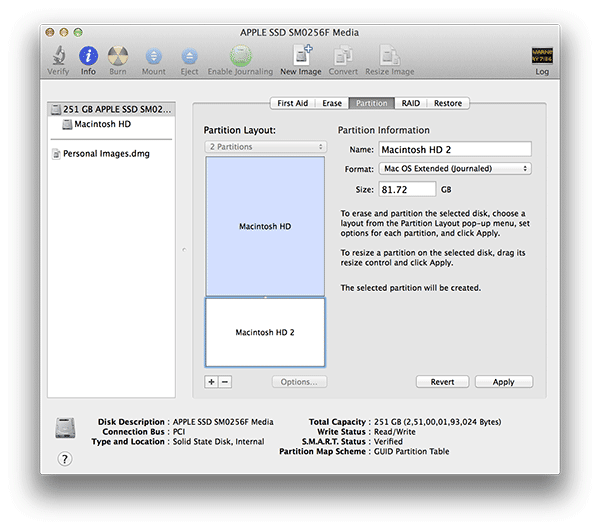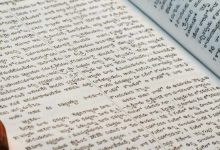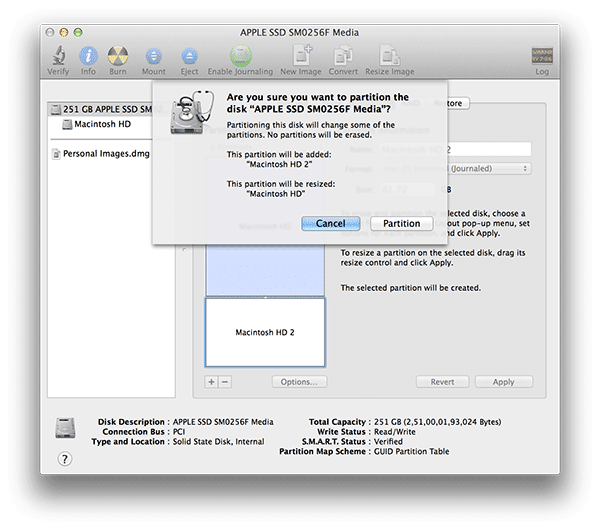Contrairement aux ordinateurs Windows, les Mac ne sont généralement pas livrés avec plusieurs partitions de disque dur. Il ne s’agit que d’une seule partition que vous voyez lorsque vous démarrez votre Mac pour la première fois. Bien qu’il n’y ait aucun mal à utiliser votre Mac avec une seule partition, il est fortement recommandé d’avoir au moins deux partitions sur votre machine. Cela vous permettra de stocker vos fichiers importants sur une partition lorsque l’autre est en cours de formatage. Il est également utile si vous envisagez d’installer un autre système d’exploitation à côté de votre Mac OS. Quelles que soient vos raisons, voici comment procéder.
Contenu
Créer une partition sur un Mac
Il est vraiment facile de créer une partition sur un Mac, car votre Mac est préchargé avec un utilitaire qui vous permet de le faire. L’utilitaire dont nous parlons s’appelle « Utilitaire de disque » qui se trouve dans le dossier Utilitaires de votre Mac. Outre le partitionnement, il vous permet d’effectuer un certain nombre d’opérations liées au disque sur votre machine.
Voici les étapes que vous devez suivre :
1. Cliquez sur Launchpad depuis votre dock.
2. Tapez « Utilitaire de disque » dans la barre de recherche en haut. Lorsqu’il apparaît, cliquez dessus. Comme dit précédemment, c’est l’utilitaire que vous allez utiliser pour créer une partition.
3. Lorsque l’utilitaire de disque démarre, vous devriez voir tous les disques durs connectés à votre Mac sur le côté gauche. Cliquez sur votre disque dur principal pour lequel vous souhaitez créer des partitions, puis cliquez sur l’onglet « Partitions ». C’est la section qui vous permet de créer des partitions.
4. Cliquez sur le petit signe plus affiché sous l’image de votre disque dur. Il vous permettra d’ajouter, ou en d’autres termes, de créer une nouvelle partition.
5. Une fois que vous avez cliqué sur le signe plus, vous devriez voir une nouvelle boîte ajoutée à votre image de lecteur actuelle. Cliquez dessus et il vous permettra de spécifier les paramètres. Quant aux réglages,
Lorsque vous avez terminé de spécifier les paramètres, cliquez sur « Appliquer ».
6. Une invite devrait apparaître pour vous demander si vous souhaitez vraiment créer une nouvelle partition avec les informations sur ce qu’elle va faire sur votre machine. Cliquez sur « Partition » et il commencera à créer une nouvelle partition sur votre Mac.
7. Redémarrez votre Mac lorsque vous avez terminé.
Félicitations! Une nouvelle partition a été créée avec succès sur votre Mac, avec tous vos paramètres définis. Vous pouvez maintenant l’utiliser pour stocker vos fichiers, vidéos, musique et tout le contenu que vous avez stocké sur votre disque dur principal jusqu’à présent.
Conclusion
Bien qu’il soit facile d’utiliser un Mac avec une seule partition, en ajouter une autre diminue les risques de corruption de vos fichiers en cas de plantage de votre machine.
Cet article est-il utile ? Oui Non